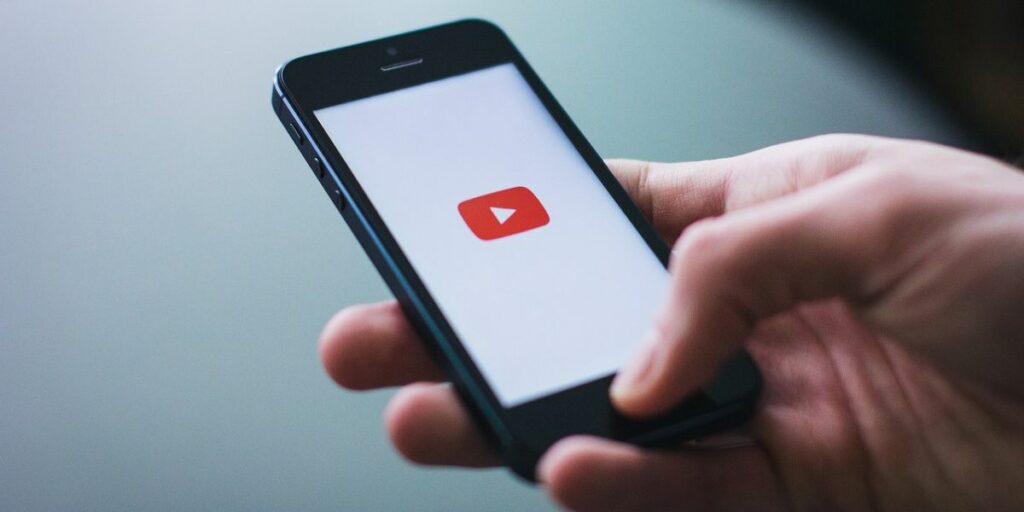
Youtube 背景播放是相當方便的功能,將手機螢幕關掉也可以繼續欣賞音樂、聽演講,是許多人都需要的功能。
不過要如何做到 Youtube 背景播放呢?事實上,有兩種方法可以做到這點。
其中一種方法是訂閱 Youtube Premium 的服務,即可享有包含背景播放在內的多種功能。
而另一種方法是完全免費的,就是用「手機開 Youtube 網頁版」,透過 YouTube 網頁版播放,就能達到一樣的效果,接下來就讓我們來進行簡單的教學。
目錄
- Youtube 網頁版播放:Android 手機
- Youtube 網頁版播放:iPhone 手機
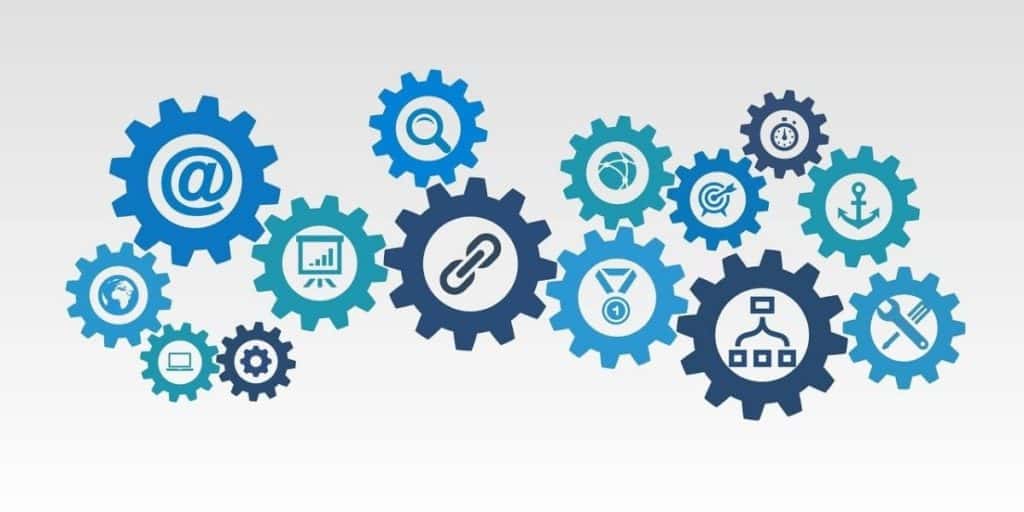
Android 手機
第一步:打開 Google Chrome 分頁,搜尋並前往 Youtube 的頁面
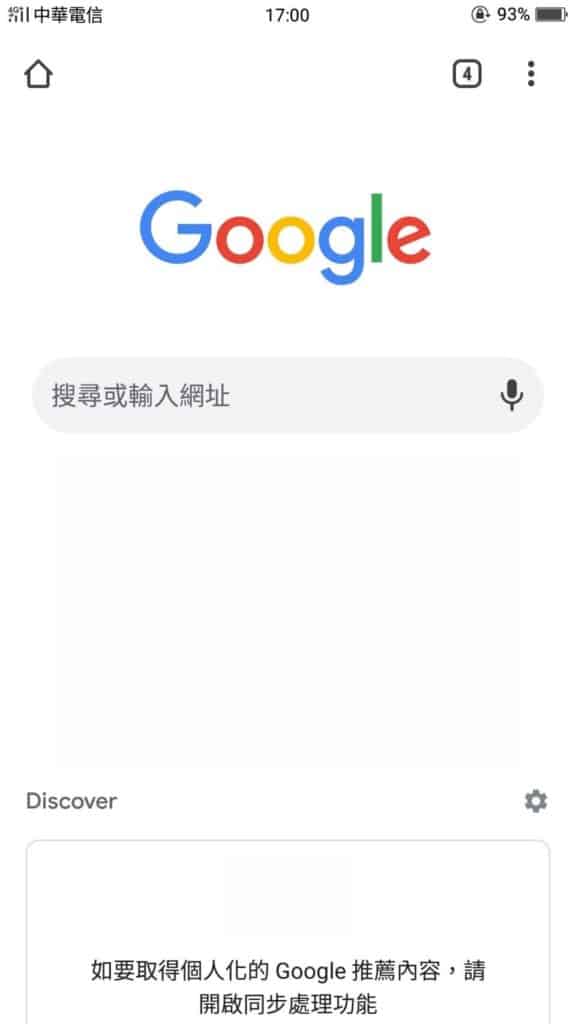
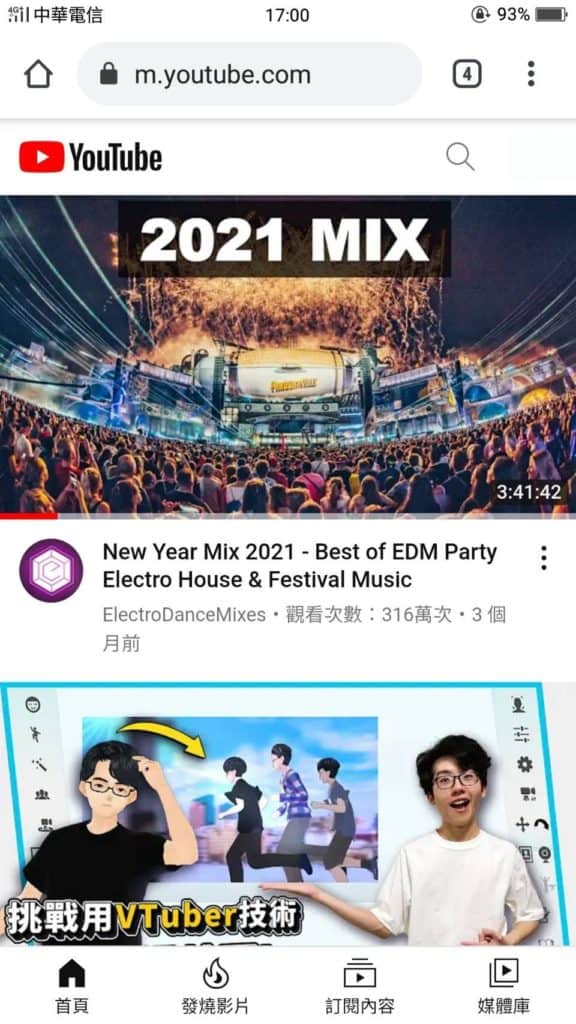
第二步:打開想要聽的音樂,點擊瀏覽器旁的「┇」圖案,並選擇「電腦版網站」
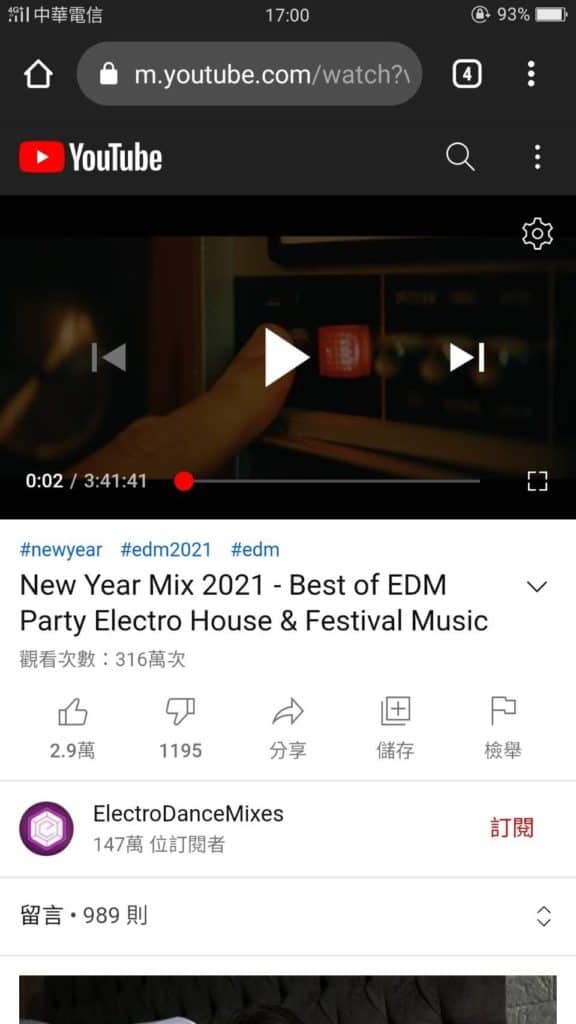
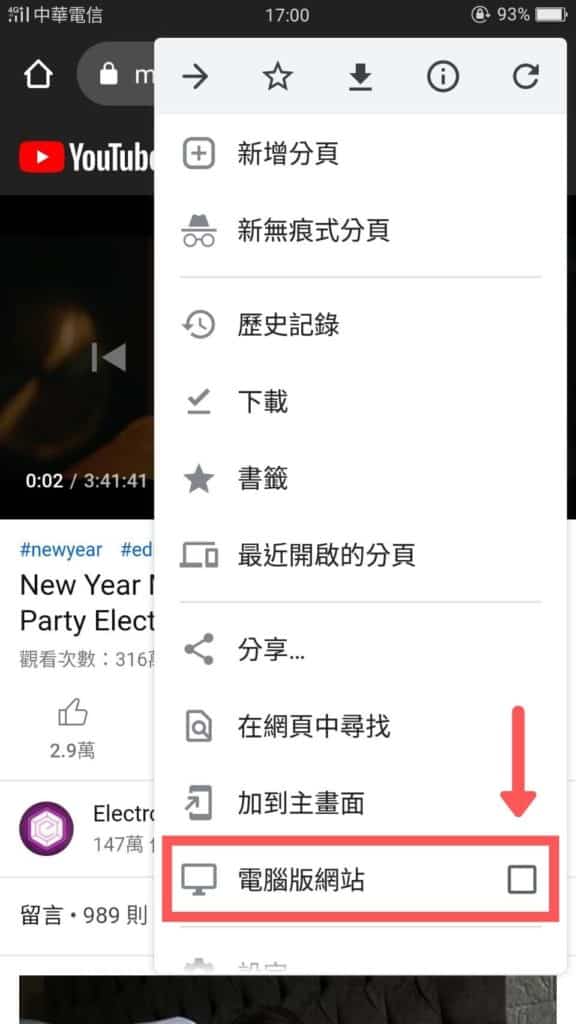
第三步:會以新的頁面打開 Youtube,縮小畫面之後,拉開工作列點擊播放,就能關閉螢幕使用背景播放,也就是俗稱的「Youtube 網頁版播放」
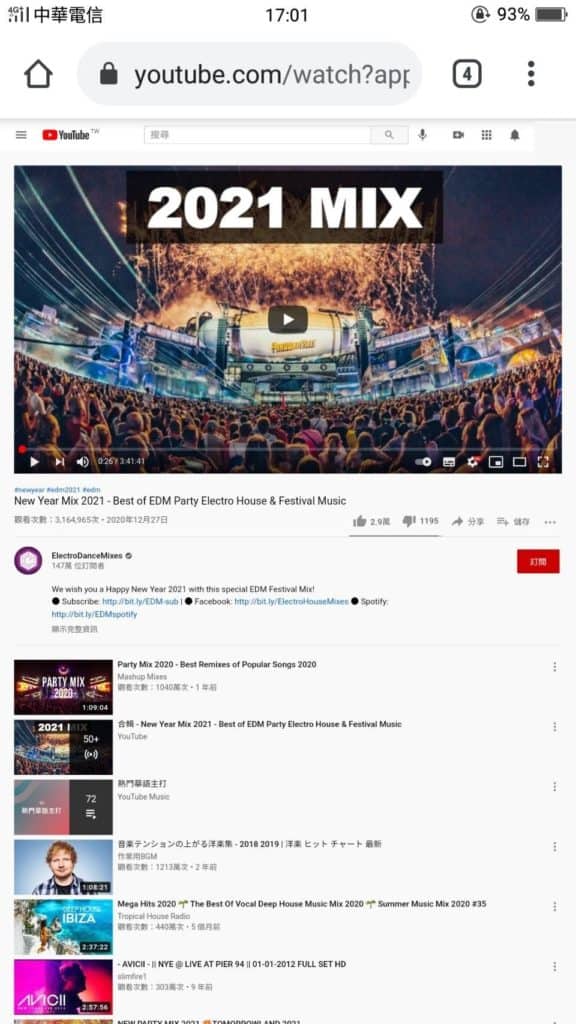
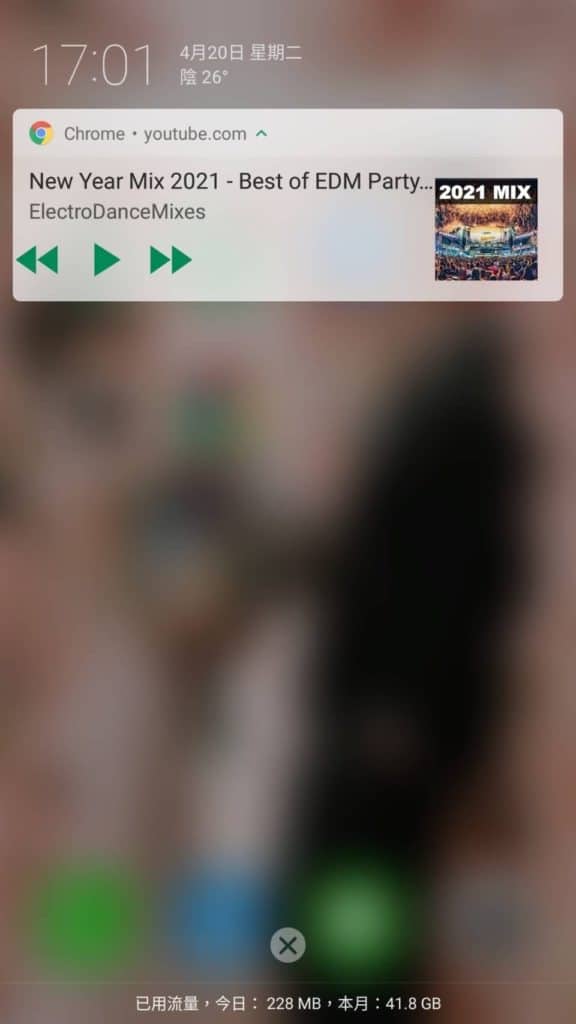
以上就是 Android 手機用戶如何使用 Youtube 網頁版播放的教學
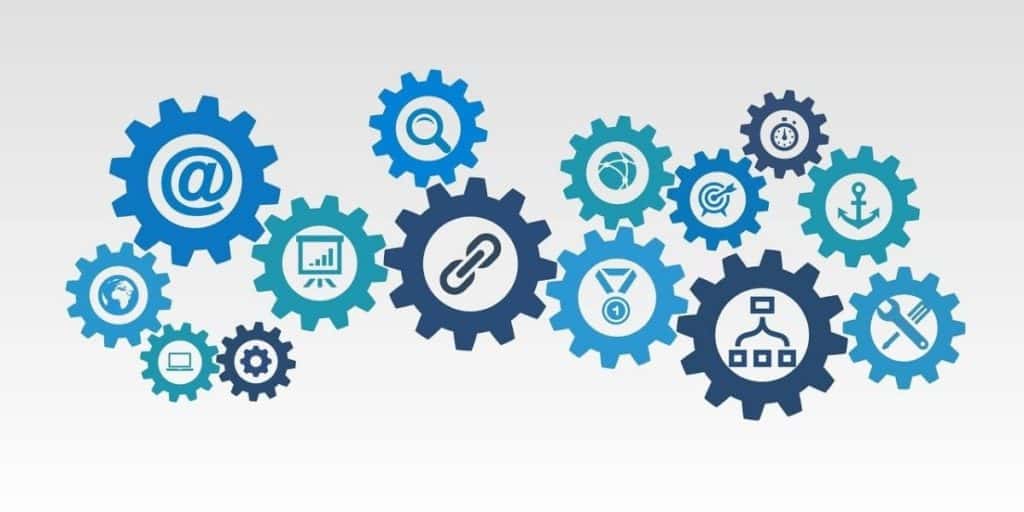
iPhone 手機
iPhone 與 iPad 用戶可以使用同樣的方式來免費的使用 Youtube 背景播放,大致上的步驟和 Android 用戶相同,只是把瀏覽器改成 Safari 而己
第一步:用 Safari 去搜尋並開啟 YouTube 網頁版,選擇要聽的歌曲、影片
第二步:在網頁上方有一個「Aa」,點擊並選擇「切換為電腦版網站」
第三步:回到手機桌面後,進到「iPhone 控制中心」再次點擊播放
以上就是 iPhone 手機用戶如何使用 Youtube 網頁版播放的教學
總結
Youtube 本身的應用程式無法透過其他方式來進行背景播放,只能透過購買 Youtube Premium 來取得
如果不想花錢的話,使用瀏覽器來進入到 Youtube 的網頁,再點擊「電腦版網站」後,變成 Youtube 網頁版播放就等於免費的 Youtube 背景播放
如果還想了解更多關於 Youtube 的文章,若有興趣可以多了解看看
更多相關文章
【MP3下載】8 種最好用 youtube 轉 mp3 推薦
【Youtube 擋廣告】電腦、手機(iOS、Android)都可以
【Youtube 下載軟體】 5 個免費 Youtube 影片下載工具
【Youtube 下載方法】如何下載 Youtube 的影片
【Youtube 跨區教學】一鍵解除 Youtube 地區限制